..
Youtube動画やポッドキャストなどのオーディオコンテンツが普及する中で、ノイズ除去やボリューム調整、複数オーディオのミキシングといった音声編集を行う機会も増えています。

Adobe Auditionでできることは?

Auditionでできること1|オーディオ編集の基本機能
..
Auditionでできることの1つ目は、オーディオ編集の基本機能です。オーディオ編集の軽本機能とは以下に挙げるような機能です。録音やボリューム調整といった、オーディオ編集に不可欠な基本機能はもちろん使用できます。
- オーディオ録音
- 複数オーディオのミキシング
- 各オーディオのボリューム調整
- MP3,M4Aなど様々なフォーマットでの保存
PCとマイクがあれば、Auditionを使って簡単に音声を録音できます。
また、マルチトラックモードを使用することで複数オーディオを組み合わせて編集することができます。視覚的にも分かりやすく、簡単に作業できます。
ボリューム調整も簡単にできます。各オーディオごとに調整でき、さらに人の声のみ大きくするといった細かい調整も可能です。
編集した音声を保存する際には、MP3やM4Aなど様々なフォーマットで保存することができます。
Auditionでできること2|高性能なノイズ除去
Auditionでできることの2つ目は、高性能なノイズ除去です。Auditionではノイズの種類に合わせた様々なノイズリダクション機能が搭載されています。たとえば以下のようなノイズ除去機能があります。
- 不要なサウンド除去 ⇒ サウンド除去エフェクト
- ノイズの変化に対応し、すべてのノイズを一度に除去する ⇒ 適用ノイズリダクション
- 周波数スペクトル表示で特定のノイズを塗りつぶし ⇒ 選択ツールと自動修復による特定ノイズの除去
ノイズの種類ごとにノイズ除去機能があるので、精度の高いノイズリダクションが可能です。
Auditionでできること3|様々なエフェクトの追加
Auditionでできることの3つ目は、様々なエフェクトの追加です。Auditionはカットやフェードイン・フェードアウト、エコーといった基本的な編集はもちろん、高性能なエフェクトを加えることができます。
Auditionには様々なエフェクトが搭載されており、エフェクトコントールで繊細な音声編集が可能です。
たとえばよく使われるエフェクトとして「スタジオリバーブ」があります。スタジオリバーブはスタジオ残響の追加機能で、声に存在感を与えるエフェクトです。「部屋環境」など16種類のスタジオリバーブを選択できます。
Auditionでできること4|ビデオに合わせて音楽を自動リミックス
Auditionでできることの4つ目は、ビデオに合わせた音楽の自動リミックスです。Premiere Proで編集しているビデオに合わせて音楽を自動リミックスさせ、再構成させることができます。
この機能を使うと、映像の長さに合わせて音楽の長さが自動調整されます。曲が短縮化された際には音楽が継ぎ接ぎされるのですが、継ぎ目が自然になるように自動最適化されます。
手動で編集していたら膨大な時間がかかってしまう作業ですが、Auditionを使うと品質の高いリミックスを自動でしてくれるので、とても便利ですね。
Adobe Auditionを無料で使う方法は?

7日間限定ですべてのAdobeソフトを無料体験できる!
Auditionを含めすべてのAdobeソフトがパッケージになっている「Adobe Creative Cloud」を7日間限定で無料体験することができます。体験版の機能制限はなく、オーディションの全ての機能を体験することができます。7日間もあれば、音声編集の色々な機能を試してみることができ、使い心地も確認できますね。
Aditionだけでなく、Premiere ProやAfter Effects、AnimateなどAditionと連携可能な動画編集ソフトも体験することができます。
無料体験期間内に解約すれば料金はかからないので、迷っている方も気軽に体験してみましょう。
Adobe Creative Cloudを無料体験する方法
Adobe Creative Cloudを無料体験する手順を解説します。
こちらの公式サイトから登録します。
<公式サイト>
「無料で始める」ボタンをクリックします。
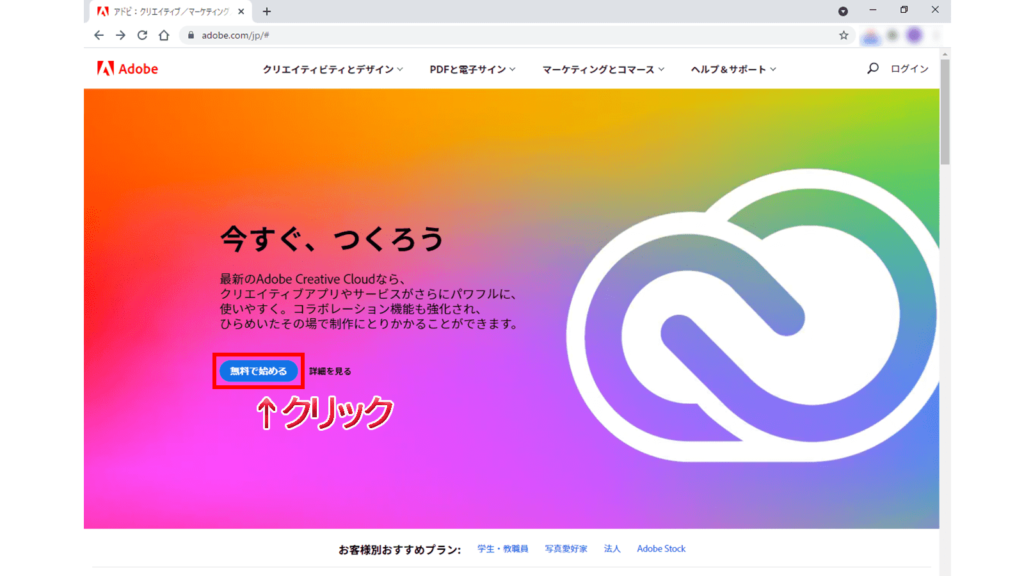
「始める」をクリックします。
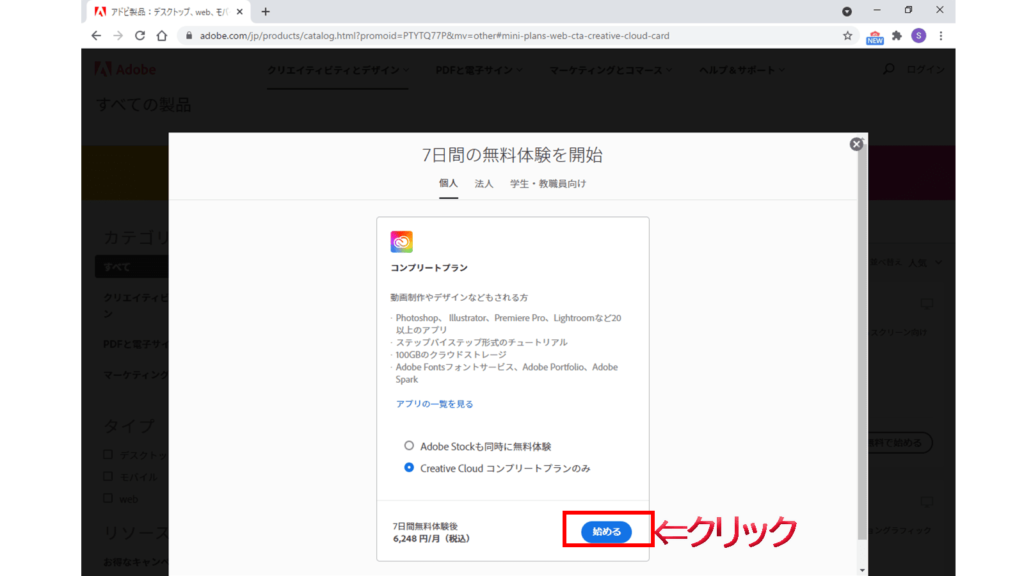
メールアドレスを入力し、「続行」をクリックします。
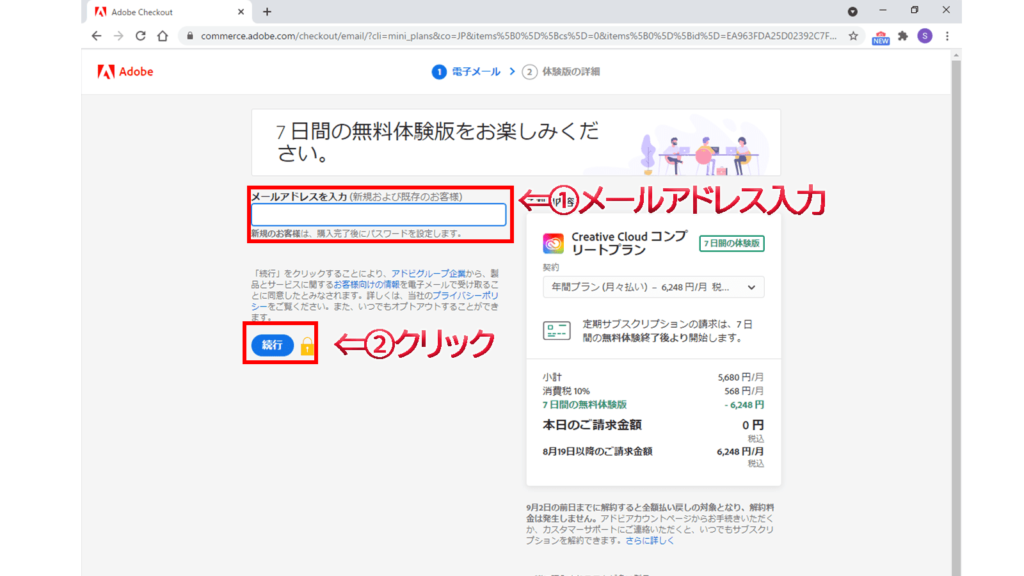
クレジットカード情報を入力し、「無料体験版を始める」をクリックします。
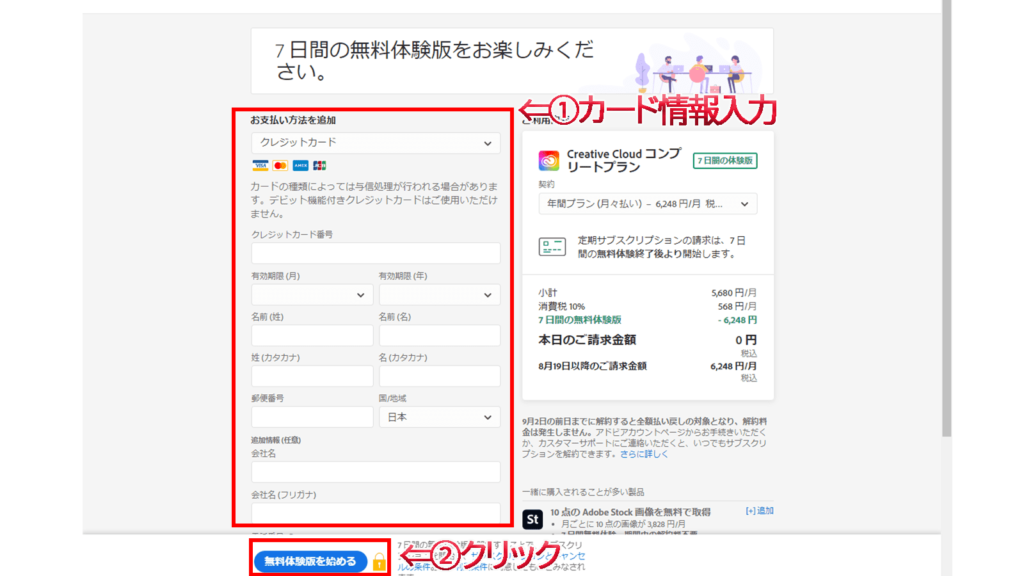
これでAdobe CreativeCloudのコンプリートプランの各アプリがインストールできる状態になります。
AdobeIDを持っていない場合は、この後で登録確認メールを受け取り、パスワードを設定します。
Auditionの価格は?
Audition単体プランの価格(税込価格)は以下のとおりです。
- 年間プラン(月々払い):2,728円/月
- 年間プラン(一括払い):28,776円/年(月額2,398円相当)
- 月々プラン:3,828円/月
Adobeソフトがすべて使えるコンプリートプランがお得
音声編集だけでなく、動画編集や画像編集もするかもしれない場合は、コンプリートプランがお得です。
コンプリートプランは、Premiere ProやPhotoshopなどの高性能なAdobeソフトがすべて使えるプランで、音声編集、画像編集、動画編集などクリエイティブ作業でできることの範囲がとても広いです。
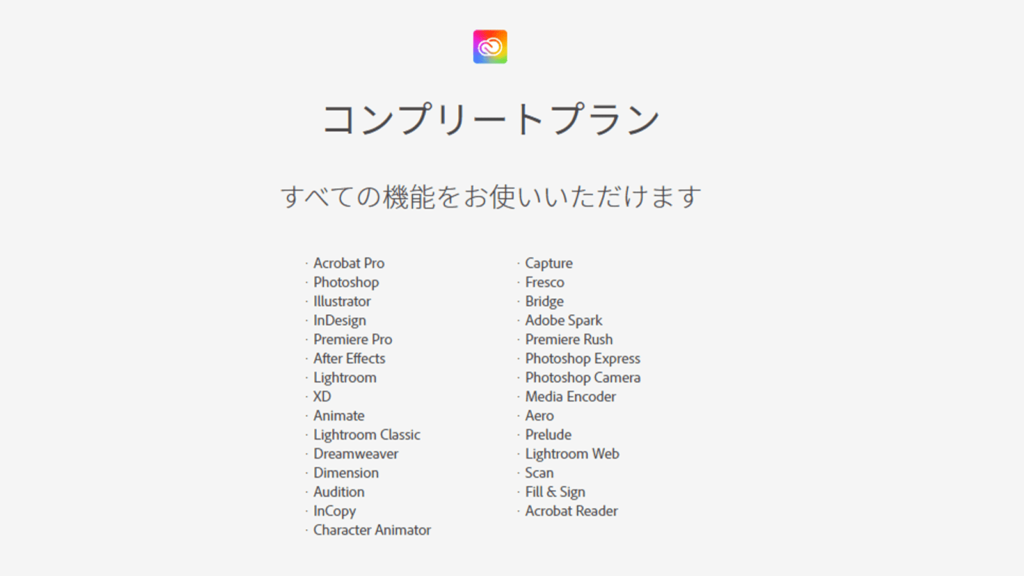
価格は以下のとおりです。
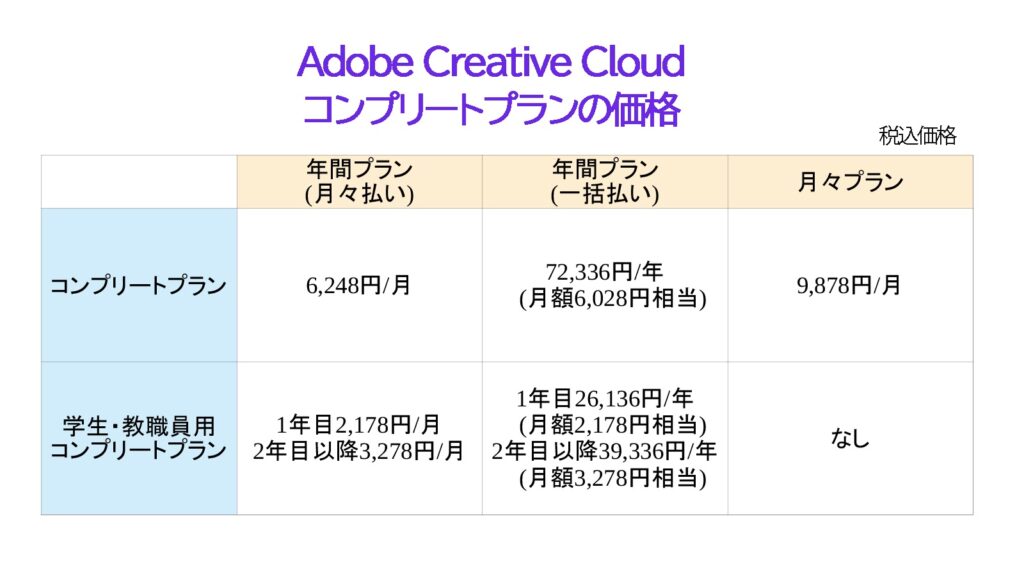
2つ以上のソフトを単体プランで使う場合は、コンプリートプランの料金とあまり変わらないので、複数のソフトを使うかもしれない場合はコンプリートプランをお勧めします。コンプリートプランでは音声編集、動画編集、画像編集、PDF編集などさまざまなクリエイティブ作業を高品質でできるようになるのでおすすめです。
Adobe Auditionの魅力とは?

Adobe動画編集ソフトから直接Auditionを起動可能
Adobeの動画編集ソフトのPremiere ProやAfterEffects、Animateの編集画面から直接Auditionを起動可能で、データの連携がスムーズに行えます。これにより作業が効率化し、正確な作業が可能になります。
非破壊編集が可能
Auditionのマルチトラックモードを使用した編集では、元データが変更されない「非破壊編集」が可能です。これにより誤った編集で元データが損なわれる危険を回避できます。
Auditionには「波形モード」と「マルチトラックモード」という2つの編集モードがあり、それぞれファイルの開き方や編集の仕方が異なります。
波形モードは1つのオーディオファイルを開き、波形を確認しながら編集するモードです。
波形の上をドラッグすると特定部分を選択でき、消去やボリューム変更が可能です。
オーディオファイルの中身を直接加工するため、変更を保存するとオーディオファイルが書き換えられる「破壊編集」です。
マルチトラックモードは複数のオーディオを自由に配置して編集するモードです。
マルチトラックモードで編集しても、元のオーディオデータは書き換えられない「非破壊編集」です。ただし、素材元のオーディオファイルを移動したり削除したりするとリンク切れになって再現できなくなってしまいます。
ユーザーガイドやチュートリアルが充実し使い方が学びやすい
Auditionはクリエイティブアプリの大手であるAdobeが開発したアプリなので、公式サイトのユーザーガイドやチュートリアルが充実しており、できることや使い方を学びやすいという魅力も大きいです。
ユーザーガイドではAuditionの基本操作を解説しています。
Adobe Auditionユーザーガイドはこちら⇒
https://helpx.adobe.com/jp/audition/user-guide.html
Auditionチュートリアルでは、実際に操作している動画を見ながら基本的な使い方を学ぶことができます。
Auditionチュートリアルはこちら⇒
https://helpx.adobe.com/jp/audition/tutorials.html
さらに、Auditionを使用してオリジナルポッドキャストやその他オーディオコンテンツを作成する方法も詳しく解説されています。
オリジナルポッドキャスト作成方法はこちら⇒
https://www.adobe.com/jp/products/audition/podcast-recording-software.html
Adobe Auditionを無料体験版で実際に使ってみよう!
Adobe Auditionでできることや魅力をご紹介しました。Auditionにはノイズ除去や自動リミックス機能など、様々な高性能な機能が搭載されているオーディオ編集ソフトです。動画編集ソフトとの連携もスムーズに行えます。
また、ユーザーガイドやチュートリアルも充実しており、使い方を段階的に効率よく学ぶことで、初心者でも高品質なオーディオ編集が可能になります。
Auditionを含めたすべてのアドビアプリの全機能を使用できる無料体験もできますので、実際の使い心地や機能を確認してみましょう。


